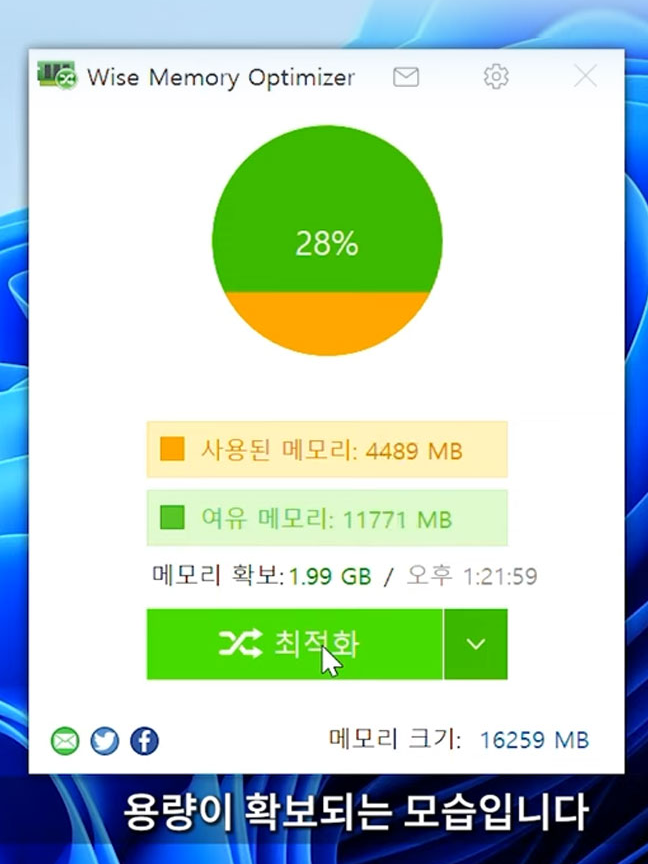메모리는 CPU와 다른 부품들 사이의 정보를 왔다갔다해주는 다리역할을 하기 때문에 용량과 속도가 무척 중요한데요. 메모리 증설이 살짝 번거로운 노트북 환경에서는 이 메모리 부족 현상이 종종 일어나곤 합니다.
또 사양이 낮은 PC 환경에서 이것저것 창을 많이 띄워 놓아도 메모리 사용량이 80%에 육박해 상당히 버벅이기도 하죠.
그래서 오늘은 PC나 노트북의 메모리를 효율적으로 관리하고 최적화하는 방법에 대해서 알아보도록 하겠습니다.

- [Window 키] + [Pause/Break 키]를 함께 누르거나 [탐색기] > [내PC] > [우클릭] > [속성]
- [시스템 정보]에서 프로세서, 메모리 정보 확인
- [작업관리자]에서 [성능] > [메모리]를 클릭하여 메모리 사용에 대한 정보 확인

- [시스템 정보] > [고급 시스텝 설정] 메뉴 클릭
- [시스템 속성]에서 [고급 탭] 클릭 후 다시 상단 [고급 탭]을 클릭
- [성능 옵션] > [고급 탭] > [가상 메모리] > [변경] 클릭
- [모든 드라이브에 대한 페이징 파일 크기 자동 관리] 해제
- 가상 메모리를 설정할 [저장 장치]를 선택
- [사용자 지정 크기] 활성화 후 처음 크기와 최대 크기 입력

- [Wise Memory Optimizer] 설치 및 실행
- [최적화] 버튼 옆 [화살표] 클릭 후 작업 선택 후 [최적화] 버튼 클릭
- 상단 톱니바퀴 클릭, 설정창 열어 상세 조절하기
#메모리#컴퓨터용량#메모리최적화#메모리용량#pc메모리#메모리용량늘리기